Android 手機的 Home 鍵除了可以讓使用者快速返回桌面外,透過長按也可以啟動 Google 的相關服務,不過如果你本身很少用到裡面的服務,除了關掉這個功能外,也可以下載「SwipeUP Launcher」讓 Home 鍵發揮更大的作用。
「SwipeUP Launcher」其實提供的功能與一般隱藏在螢幕邊緣的快捷選單 App 差不多,只是它可以用來取代原本長按 Home 鍵的功能,讓你有多一個地方可以運用。可選擇加入 App 或是桌面小工具、捷徑,,
背景色可自訂,就連顯示位置的高低也能依使用習慣來調整,設定完成後,不論在使用任何的程式,手機停留在什麼畫面,長按 Home 鍵就能快速取得需要的功能唷!不過免費版本有些項目可能會無法使用,例如快速撥號捷徑,若想要放入更多的項目,就可以考慮購買完整版。
▇ 軟體小檔案 ▇
- 軟體名稱:SwipeUP Launcher
- 軟體語言:英文
- 開發人員:Shekeen Lab.
- 軟體性質:免費軟體
- 系統支援:Android 4.1 以上
- 軟體下載:在 Android 手機中開啟 Play 商店,搜尋「SwipeUP Launcher」即可下載安裝,或「按這裡」從網頁遠端安裝。
使用方法:
第1步 開啟程式後,如果你的手機已升級至 Android 6.0 就可以到「小幫手與語音輸入」先將「SwipeUP Launcher」選為小幫手應用程式,並取消勾選「使用畫面中的文字」。若是 Android 6.0 以下的手機系統則會在長按 Home 鍵時詢問你要使用哪個 App,記得選擇「SwipeUP Launcher」即可。

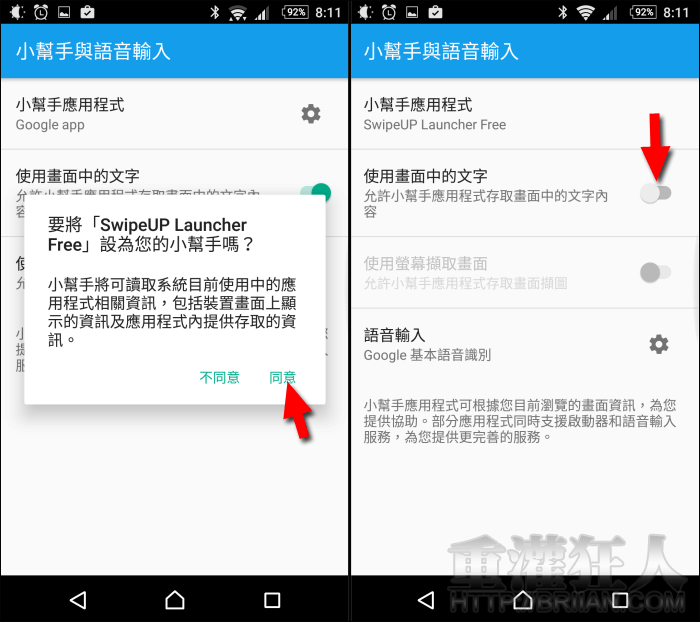
第2步 回到主程式後,由下方可分別加入桌面小工具、捷徑與 App。免費版有 12 個空位可使用,有些小工具可能會跨多格也是可以使用的哦!
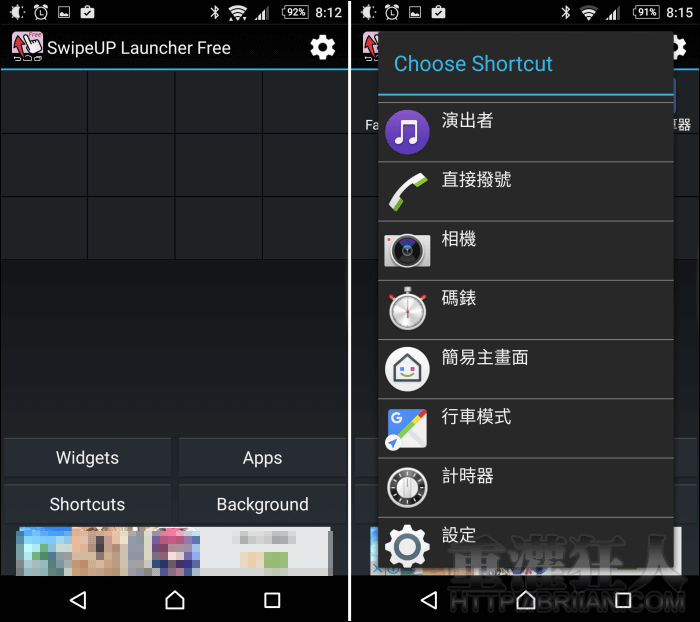
第3步 「Background」可自行調配背景顏色與透明度。
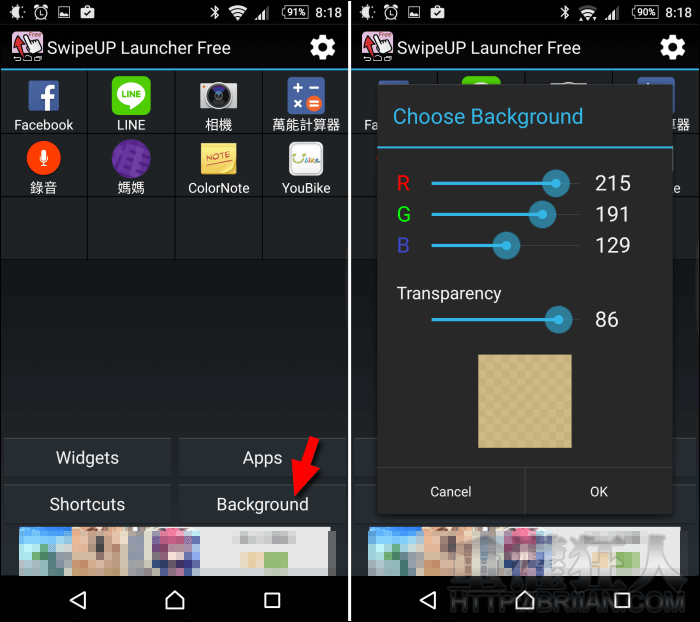
第4步 點擊帶文字的項目可在下方調整文字的大小與顏色。
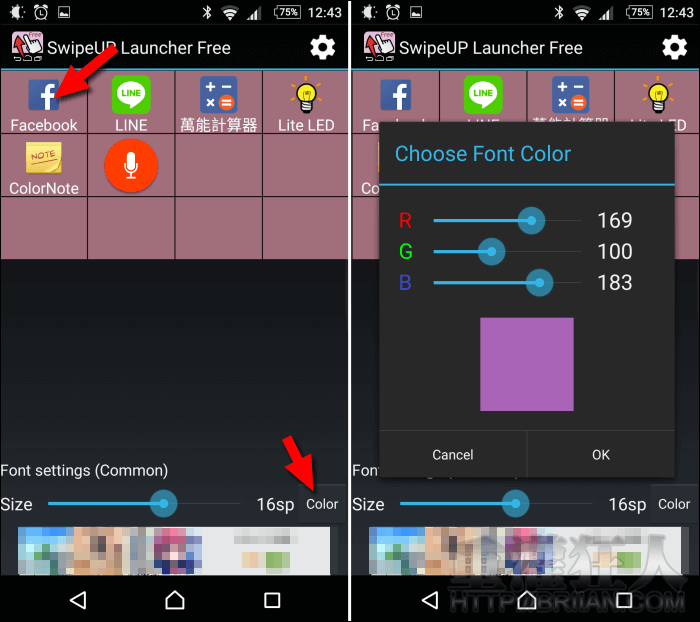
第5步 點擊捷徑或桌面小工具則可選擇要不要在點擊後自動關閉 Home 鍵選單。另外,長按項目可拖曳調整位置或是移至垃圾桶刪除。

第6步 由右上角的齒輪圖示可進入設定功能,「Launcher position」可拖曳自訂快捷選單要顯示的位置。

完成後,隨時長按 Home 鍵就可叫出快捷選單,位置則會依你所設定的高度來顯示。
